MWeb 2.0 测试版可以下载啦,这次是公开测试,感兴趣的朋友可以试试
2.0 版是 MWeb 发布以来,最重要的一个版本。MWeb 自去年一月份发布以来,获得了很多朋友的建议,在此非常感谢!没有你们,2.0 版可能就不能出来!然后再次感谢 Producter: http://weibo.com/u/5642390620 为 MWeb 设计的图标!
2.0 改动蛮多的,用写的可能表达不大好,我本想录个视频的,但是录起来效果更渣,只好再用写的了。。
新版的 MWeb 界面如下,这个版本终于是可以自定义文档库的位置了,可以打开 偏好设置 - 通用设置 里设置文档库的位置。另外也增加了 Tabs 功能,MWeb 的 Tabs 的功能设计得跟 Sublime 相同,就是一个窗口中会有一个可替换的 Tab,用点击第二栏的列表时,会使用这个可替换的 Tab 显示点击的文档。如下图,如果用 右键 - 在新标签中打开 或者双击则会打开一个固定的新 Tab。
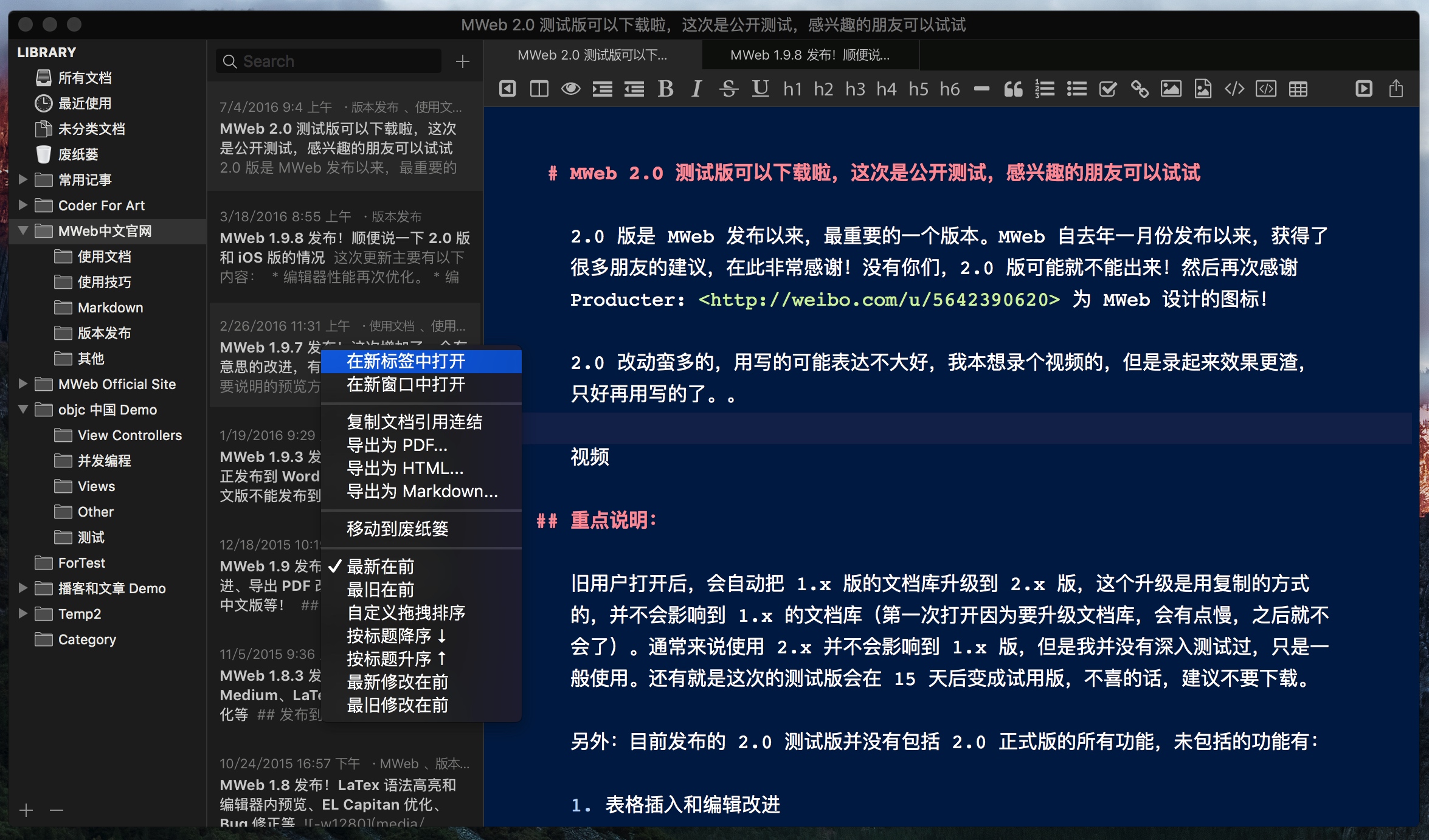
这次也增加了工具栏,如上图中,工具栏最左边的第一个按钮为 三栏/仅编辑器视图 切换按钮,跟快捷键 CMD + 1 一样,第二个为 编辑器预览/仅编辑器视图 切换按钮,跟快捷键 CMD + 4 一样,第三个为 仅预览/仅编辑器视图 切换按钮,跟快捷键 CMD + R 一样。工具栏最右边的按钮为 分享和发布 按钮,图床、发布至 Wordpress、Blogger、Evernote 等都是用此按钮。最右边倒数第二个为 文档大纲视图、属性等 显示与隐藏按钮。CMD + 7 可以显示与隐藏大纲视图,如下图。
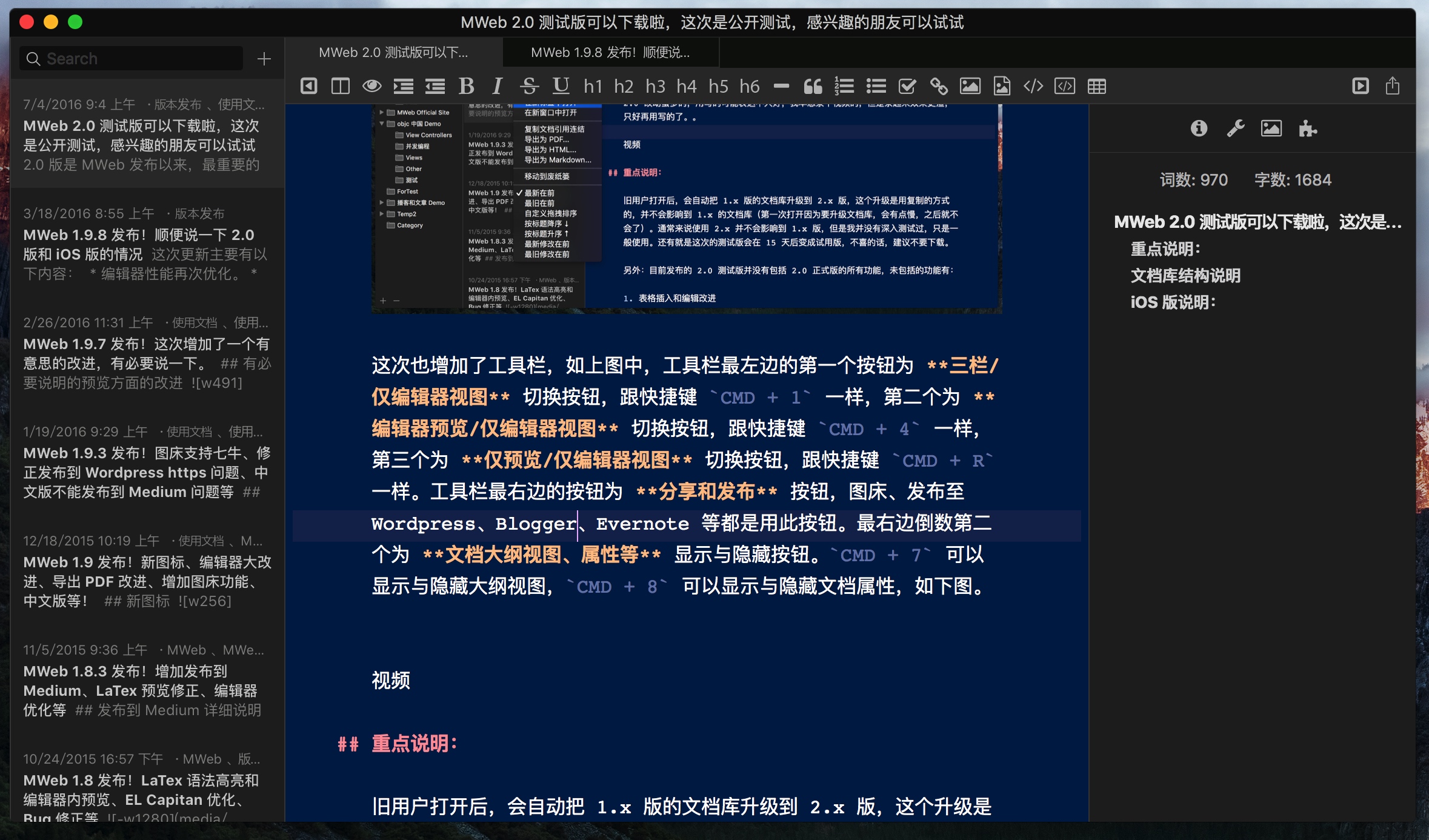
值得一说的是,当切换为仅预览视图时(CMD + R),点击右侧大纲视图时会精准定位,以方便查看和预览 markdown 文档。
点击 扳手 按钮或者用快捷键 CMD + 8 可以显示与隐藏文档属性,在这个地方可以设置文档的标签、日期和勾选文档所属的分类,如下图:

另外的特性就不多做介绍了,感兴趣可以下载测试版试试(文档最后有下载网址)。
重点说明:
旧用户打开后,会自动把 1.x 版的文档库升级到 2.x 版,这个升级是用复制的方式的,并不会影响到 1.x 的文档库(第一次打开因为要升级文档库,会有点慢,之后就不会了)。通常来说使用 2.x 并不会影响到 1.x 版,但是我并没有深入测试过,只是一般使用。还有就是这次的测试版会在 15 天后变成试用版,不喜的话,建议不要下载。
另外:目前发布的 2.0 测试版并没有包括 2.0 正式版的所有功能,未包括的功能有:
- 表格插入和编辑改进
- 从命令行打开、用其它编辑器打开
- 静态网站的一些小改进
- Wordpress 发布支持直接发布 markdown
- PlantUML 支持 -- 已否决
- 图床功能小改进
- 1.9.9 版发布后收到的一些改进建议。
- Mavericks 支持(上次微薄上说大话了,支持 Mavericks 还要做不少工作)
文档库结构说明
2.0 版的文档库由一个 sqlite 数据库文件 mainlib.db 和一个名为 docs 的文件夹组成。mainlib.db 保存的是分类信息、标签信息和静态网站生成的信息,docs 文件夹保存的是所有文档库的文档和图片、附件。docs 内除了所有 .md 文档外,还有一个 media 文件夹,media 文件夹内的文件夹名称都跟 docs 内的文档名对应,如果文档中带图片,则会在 media 内有一个对应的文件夹,里面放的是该文档的图片等附件。文档内是用相对地址进行引用。
综上所述,这一版本的文档库设计得非常开放,文档库还可以保存在任何位置,不再像之前版本那样,固定一个不可见的位置。所以,有动手能力的朋友可以随意读取文档库信息,包括写自己的静态网站生成器,也包括写程序在 Windows 上读取和修改文档库,再回到 mac 上用 MWeb 继续,还可以自己写程序生成各种格式的书等等。
iOS 版说明和测试版下载:
很多朋友可能更关注 iOS 版,这里说明一下。 iOS 版一定会有,事实上已经在开发了,但是发布时间并不能确定!
MWeb 2.0 测试版下载:>>点此下载<<